谷歌浏览器如何收藏网页地址 谷歌浏览器怎么收藏喜欢的网页
更新时间:2024-07-24 17:41:36作者:xiaoliu
在日常生活中,我们经常会遇到一些喜欢的网页或者信息,想要保存下来以便随时查看,而谷歌浏览器作为一款功能强大的网络浏览器,提供了便捷的收藏网页地址的功能。通过简单的操作,我们可以轻松地将喜欢的网页收藏起来,方便我们随时查阅。接下来让我们一起来了解一下谷歌浏览器如何收藏我们喜欢的网页地址吧!
操作方法:
1.打开谷歌浏览器,在网址栏右侧位置有个星星的图标,这便是网页的收藏快捷方式,点击即可将现在缩展示的页面收藏。
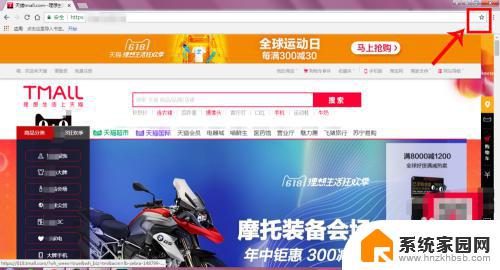
2.如图,点击收藏后。星星图标会变为实体,表示已经添加收藏,在打开的属性栏中,可以修改网页的注释名称,方便以后查找。
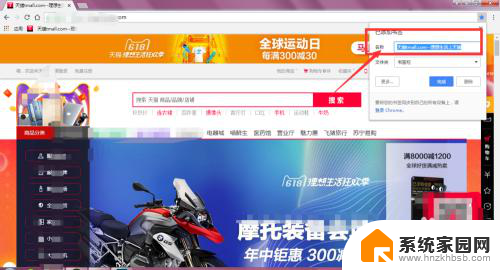
3.在名称下方的文件夹位置,在这里可以选择修改设置收藏网页的保存位置。可以保存在书签栏名录下、其他书签名下或者选择自定义的文件夹目录下
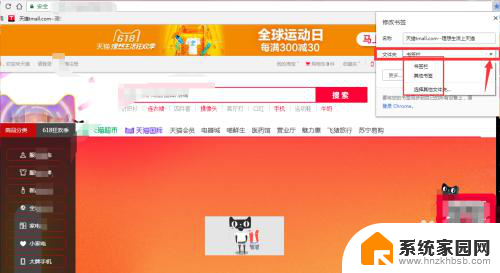
4.打开其他文件夹选项后,在这里可以新建文件夹,自定义类型,在上方的名称和网址栏可以继续修改网页
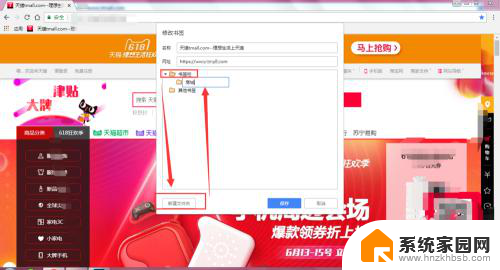
5.保存网页设置后,在浏览器的导航栏位置就可以看到已经保存的网页。打开商城文件夹,可以看到里面保存的商城类网站。
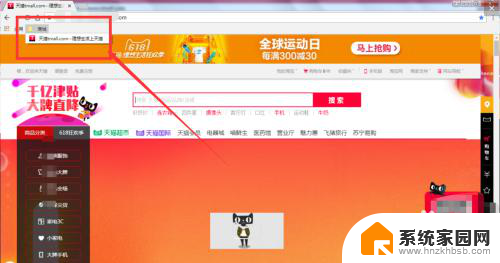
6.如果不选择保存位置,直接点击收藏网页时,默认收藏的网页直接显示在导航栏位置,如图所示。
也可以将保存在文件夹的内容,直接鼠标拖拽出来,放置在导航栏位置。

以上就是谷歌浏览器如何收藏网页地址的全部内容,如果您还不清楚,可以根据以上方法进行操作,希望这些方法能够帮助到大家。
谷歌浏览器如何收藏网页地址 谷歌浏览器怎么收藏喜欢的网页相关教程
- 谷歌浏览器怎么禁止网页 谷歌浏览器如何屏蔽网站
- 谷歌浏览器怎么网页翻译 谷歌浏览器如何翻译英文网站
- 谷歌浏览器声音怎么关 谷歌浏览器如何关闭网页声音
- 谷歌浏览器怎么打开网页时跳新的界面 谷歌浏览器如何设置打开网址为新页面
- 谷歌浏览器网页兼容性设置 谷歌浏览器兼容模式设置方法
- 怎么让谷歌浏览器不覆盖原网页 谷歌浏览器如何设置新网页在新标签页打开
- 谷歌浏览器怎么把书签放在界面 如何使用Chrome浏览器给网页添加收藏夹
- 谷歌浏览器设置禁止访问网站 谷歌浏览器如何屏蔽网站
- 谷歌浏览器首页设置快捷网页 怎样在谷歌浏览器上创建网页的快捷方式
- 谷歌浏览器 网页翻译 如何使用Chrome浏览器的翻译功能
- 电脑微信怎么在手机上退出登录 手机怎么退出电脑上的微信登录
- 打开检查作业 如何使用微信小程序检查作业
- 电脑突然要求激活windows 如何解决电脑激活Windows问题
- 电脑输入密码提示错误 电脑密码输入正确却提示密码错误
- 电脑哪个键关机 电脑关机的简便方法是什么
- miwifi无法连接internet 小米路由器无法访问网络怎么设置
电脑教程推荐